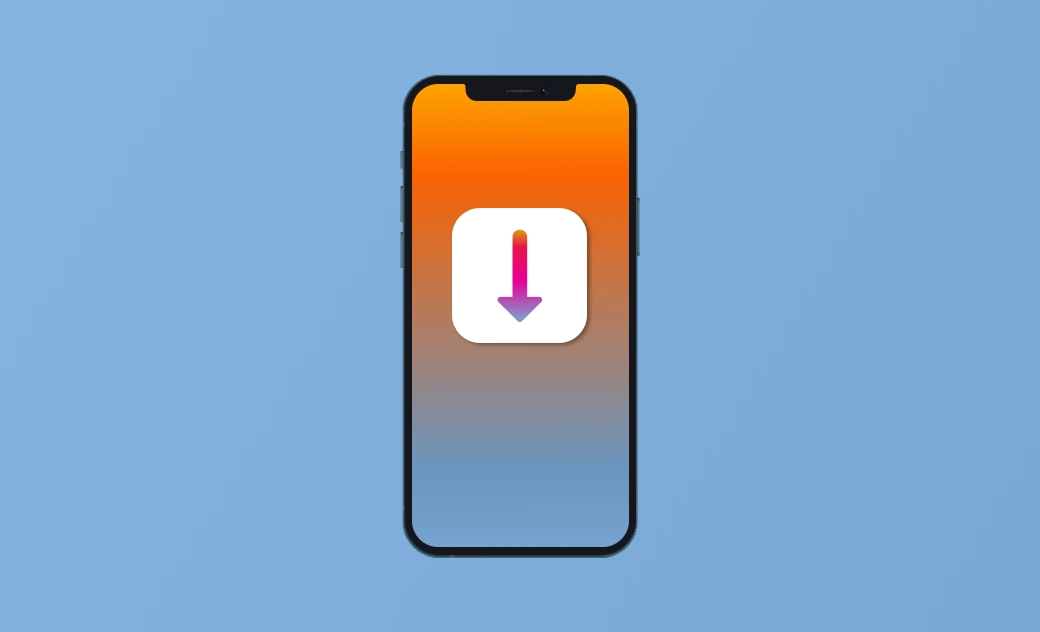3 maneiras de fazer o downgrade do iOS 26.1 para o iOS 26.0.1
Está arrependido de ter atualizado seu iPhone para o iOS 26.1 mais recente? Está se perguntando se é possível fazer o downgrade para uma versão anterior? Leia este blog para descobrir como.
Atualizar o iOS para a versão mais recente pode ser empolgante, pois a Apple está sempre melhorando o sistema para oferecer uma experiência ainda melhor aos usuários. No entanto, após a atualização, você pode acabar se arrependendo se o novo iOS apresentar bugs inesperados ou não atender às suas expectativas.
Quer saber como fazer downgrade do iOS 26.1 para uma versão anterior? Continue lendo este blog — mostramos três métodos diferentes.
Preparação antes de fazer downgrade do iOS 26.1
Como imprevistos podem ocorrer durante o processo de downgrade, a primeira coisa que você deve fazer é fazer backup do iPhone. Você pode usar o iCloud, o Finder ou o iTunes para isso.
Além de fazer o backup, certifique-se de que:
- O iPhone está corretamente conectado ao PC ou Mac.
- Sua conexão de internet está estável.
- O recurso Buscar iPhone (Find My iPhone) está desativado.
- Você tem a versão mais recente do iTunes instalada no PC com Windows.
- Você fez o download de um arquivo IPSW compatível para o seu modelo de iPhone.
- A Apple não oferece download direto de firmwares antigos, mas você pode encontrá-los em sites de terceiros como ipsw.me. Basta selecionar o modelo do seu iPhone e baixar um arquivo de firmware que ainda esteja assinado.
- Normalmente, a Apple deixa de assinar versões antigas até duas semanas após o lançamento de uma nova versão. Isso significa que pode não haver firmware disponível para downgrade dependendo da data.
Como fazer o downgrade do iOS 26.1 para o iOS 26.0.1 via Finder ou iTunes
A forma oficial de fazer downgrade do iOS é através do Finder ou iTunes. Embora a Apple não permita o download direto do firmware, você pode usar arquivos IPSW obtidos de terceiros com segurança — o Finder e o iTunes verificarão a assinatura e a integridade do arquivo antes de prosseguir com a restauração.
Veja como fazer isso:
- Conecte seu iPhone ao computador com um cabo USB.
- Abra o iTunes (no Windows) ou o Finder (no Mac).
- Faça um backup do iPhone, se ainda não tiver feito.
- No Finder, segure a tecla Option e clique em Restaurar iPhone. No iTunes, segure Shift e clique em Restaurar iPhone.
- Selecione o arquivo IPSW que você baixou e clique em Restaurar para confirmar.
- Após a conclusão da restauração, configure o iPhone e, se desejar, restaure o backup.
Como fazer o downgrade do iOS 26.1 para o iOS 26.0.1 via modo DFU
O modo DFU é um método mais avançado que o modo de recuperação, e pode ser útil quando outros métodos falham.
- Conecte o iPhone ao Mac ou PC.
- Abra o Finder (no Mac) ou o iTunes (no PC).
- Coloque o iPhone em modo DFU. A tela ficará preta, e o Finder ou o iTunes mostrará uma mensagem indicando que o iPhone foi detectado nesse modo.
- Segure Option (no Finder) ou Shift (no iTunes) e clique em Restaurar iPhone.
- Selecione o arquivo de firmware baixado e clique em Abrir > Restaurar.
- Aguarde até que o processo de restauração seja concluído e, em seguida, configure o iPhone.
Como fazer o downgrade do iOS 26.1 para o iOS 26.0.1 via BuhoRepair
Outra maneira de fazer o downgrade do iOS 26.1 é usando uma ferramenta como o BuhoRepair. Essa ferramenta foi criada especificamente para facilitar esse tipo de processo.
Com o BuhoRepair, você pode baixar diretamente o firmware necessário, sem precisar acessar sites de terceiros. Ele oferece uma lista de versões disponíveis para downgrade, e o processo é feito com apenas alguns cliques.
Veja como funciona:
- Baixe, instale e abra o BuhoRepair no computador.
- Clique em Atualizar/Rebaixar iOS > Fazer Downgrade de Versão > Fazer Downgrade Agora.
- Escolha a versão do iOS desejada e clique em Baixar.
- Após o download, clique em Fazer Downgrade Agora.
- Aguarde até que o processo seja concluído.
Conclusão
Agora que você conhece três maneiras de fazer downgrade do iOS 26.1, qual delas pretende testar?
Lembre-se: imprevistos podem ocorrer, então a melhor forma de proteger seus dados é sempre fazer um backup completo do seu iPhone antes de começar o processo.